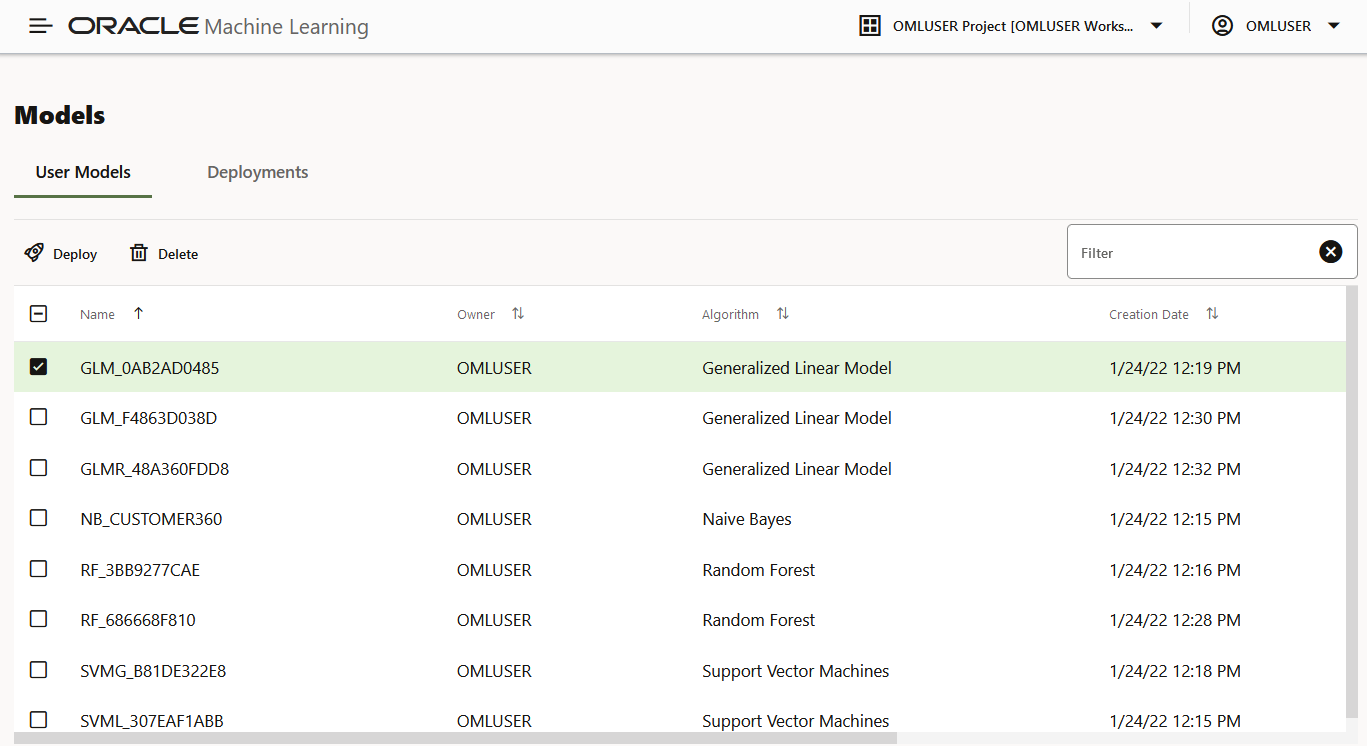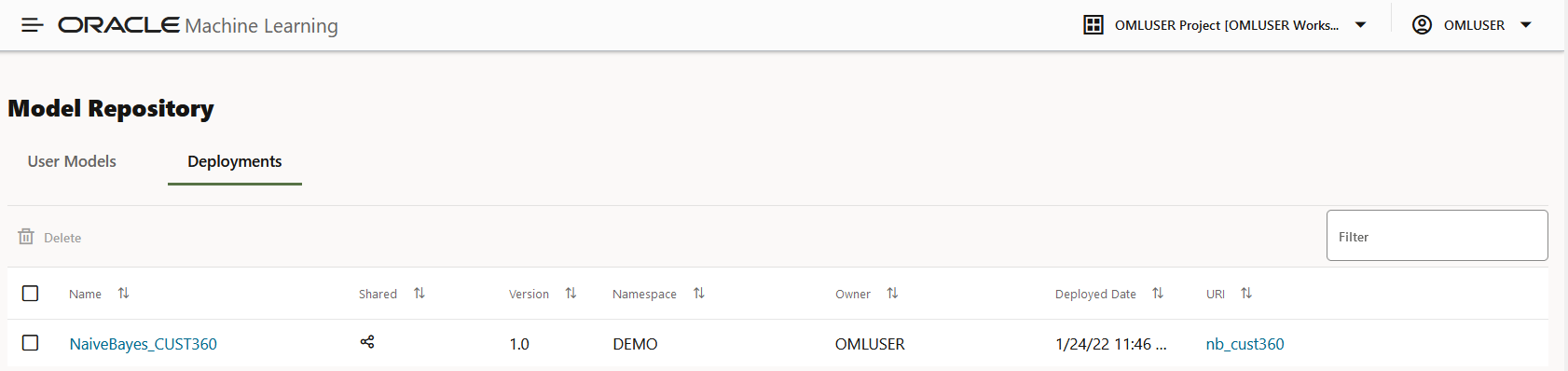8 モデル
「モデル」ページには、ユーザー・モデルおよびデプロイ済モデルのリストが表示されます。「ユーザー・モデル」にはユーザーのスキーマ内のモデルがリストされ、「デプロイメント」にはOracle Machine Learning Servicesにデプロイされたモデルがリストされます。
「モデル」では、次の場所にモデル情報とモデル・デプロイメントが表示されます:
- ユーザー・モデル: データベース・スキーマ内に作成されたすべてのモデルがリストされます。「モデル」ビューでは、モデルを参照、確認、デプロイおよび削除できます。
- デプロイメント: すべてのデプロイ済モデルがリストされます。「デプロイメント」ビューには、デプロイ済モデルのモデル・メタデータおよびREST API URIが表示されます。
ユーザー・モデル
「ユーザー・モデル」ビューでは、モデルを参照、確認およびデプロイできます。「ユーザー・モデル」ビューには、データベース・スキーマ内で使用可能なモデルがリストされます:
- 名前: モデル名が表示されます。モデル名は、任意の有効なデータベース・オブジェクト名です。
- 所有者: モデルを構築したユーザーが表示されます。
- アルゴリズム: 使用されるアルゴリズムの名前が表示されます。
- 作成日: モデルが構築された日付が表示されます。
- ターゲット: 実験の作成時に選択した予測ターゲットが表示されます。
次のタスクを実行できます。
- デプロイ: モデルをデプロイするには、モデルを選択して「デプロイ」をクリックします。
- 削除: モデルを削除するには、モデルを選択して「削除」をクリックします。
デプロイメント
「デプロイメント」ビューには、すべてのデプロイ済モデルのリストが表示されます。ここでは、モデル・メタデータの確認、デプロイ済モデルのREST API URIの確認、およびデプロイ済モデルの削除もできます。
デプロイ済モデルを削除するには、モデルを選択して「削除」をクリックします。
デプロイ済モデルごとに、次の情報が表示されます:
- 名前: デプロイ済モデルの名前。
- 共有: 同じPDB内のユーザーはこのモデルを使用できます。
- バージョン: モデルのバージョンが表示されます。
- ネームスペース: モデルのネームスペースが表示されます。
- 所有者: モデルをデプロイしたユーザーの名前。
- デプロイ日付: モデルのデプロイメントの日付が表示されます。
ノート:
同じモデルを再デプロイすることはできません。ただし、新しいバージョンのモデルを作成してデプロイすることはできます。これにより、バージョンに基づいてモデルを追跡できます。 - URI: URI名が表示されます。「URI」リンクをクリックすると、モデルのREST API URIが表示されます。
- モデルのデプロイ
モデルをデプロイするときには、スコアリング用にOracle Machine Learningサービス・エンドポイントを作成します。